添加所有者自定义学习网站
Office 365自定义学习网站托管在Office 365租户中,因此需要登录到Office 365(如果尚未登录)才能访问该网站。
登录 Office 365
- 打开 Web 浏览器并导航到 office.com 或组织的登录位置。
- 使用你的用户名和密码登录。
- 导航到站点的位置。 如果不可用,可以在从 PnP 预配服务收到的邮件中找到它。 从Office 365主页中选择 SharePoint,然后选择Office 365网站的自定义学习。 你可能已将其命名为不同。
- 单击Office 365训练磁贴,查看自定义学习提供的完整训练播放列表套件,并验证自定义学习是否按预期工作。
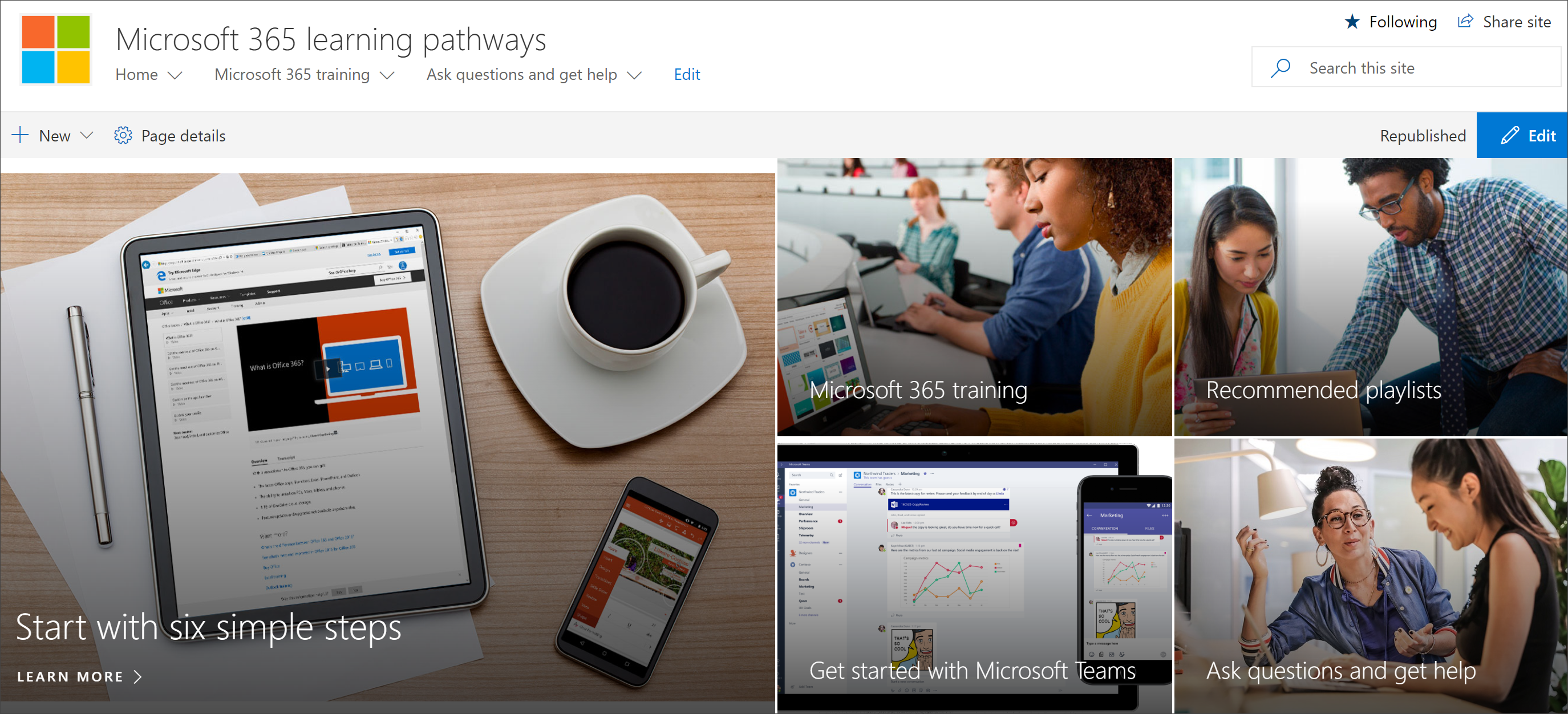
查看所有自定义学习内容
Office 365培训页面托管配置为显示可用于自定义学习的所有训练的自定义学习 Web 部件。
- 向下滚动页面以查看所有类别和子类别。
- 踢轮胎一点。 单击几个子类别,然后单击几个播放列表,了解自定义学习内容的组织方式。
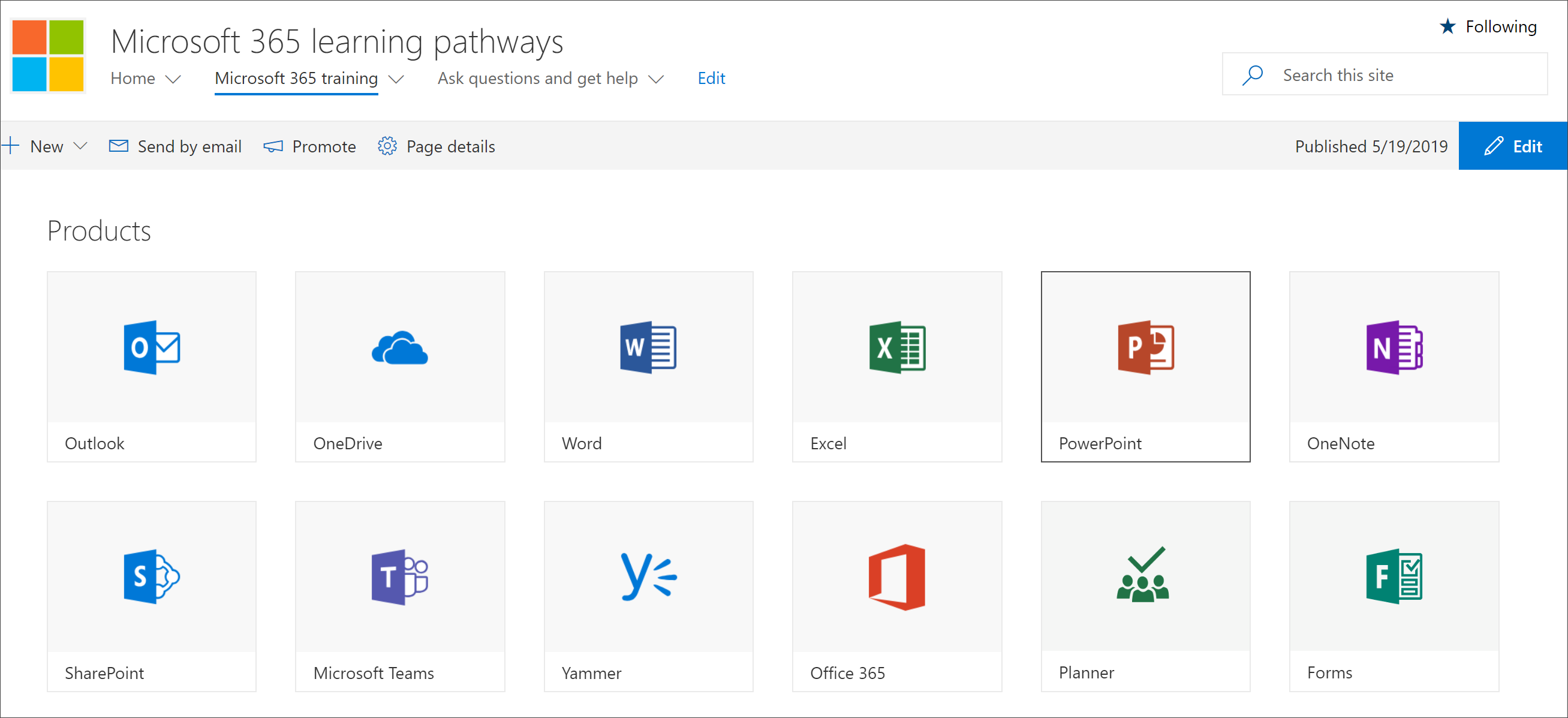
将所有者添加到站点
由于租户管理员,你不太可能是自定义网站的人员,因此你需要为网站分配几个所有者。 所有者在网站上具有管理权限,因此他们可以修改网站页面并重新命名网站。 它们还能够隐藏和显示通过自定义学习 Web 部件传递的内容。 他们还可以生成自定义播放列表并将其分配给自定义子类别。
- 在“SharePoint 设置”菜单中 ,单击 “网站权限”。
- 单击 “高级权限设置”。
- 单击适用于 Office 365 的自定义学习所有者。
- 单击 “新建>添加用户”到此组,添加要成为所有者的人员,然后单击 “共享”。
反馈
即将发布:在整个 2024 年,我们将逐步淘汰作为内容反馈机制的“GitHub 问题”,并将其取代为新的反馈系统。 有关详细信息,请参阅:https://aka.ms/ContentUserFeedback。
提交和查看相关反馈